 English version
English version
Wenn das Programm gestartet wird, miminiert es sicht selbst zunächst ins Systemtray. Es kann durch eines von vier unterschiedlichen Icons identifiziert werden, welches das aktuelle CPU-Schema anzeigt:
| Icon | CPU-Schema | bedeutet ... |
|---|---|---|
 |
Maximale Leistung | läßt die CPU mit maximaler Leistung laufen (z.B. läuft ein Pentium-M 1.6GHz dauerhaft mit 1.6 GHz) |
 |
Batterieoptimiert | läßt die CPU auf niedriger Geschwindigkeit laufen (z.B. läuft ein Pentium-M 1.6GHz dauerhaft mit 600 MHz) |
 |
Maximale Laufzeit | läßt die CPU auf niedriger Geschwindigkeit laufen und bremst die CPU evtl. noch weiter, abhängig von der restlichen Batterieladung |
 |
Dynamisches Schalten | wechselt automatisch zwischen der niedrigen und maximalen Geschwindigkeit in Abhängigkeit von der CPU-Last (z.B. wechselt ein Pentium-M 1.6GHz automatisch zwischen 600 MHz und 1.6 GHz) |
Wird der Mauszeiger auf das Icon bewegt, werden die aktuellen CPU-Schemas für Netzstrom und Batteriemodus in einem kleinen Fenster angezeigt:

Ein Rechtsklick auf das Icon öffnet ein kleines Fenster, mit dem schnell zwischen den vier CPU-Schemas gewechselt werden kann:
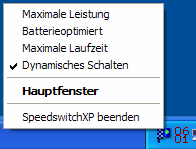
Beim Ändern des aktuellen CPU-Schemas wird auch das Traysymbol automatisch geändert, um den geänderten Status anzuzeigen.
Ein Linksklick auf das Icon öffnet das Hauptfenster. Das sieht so aus:
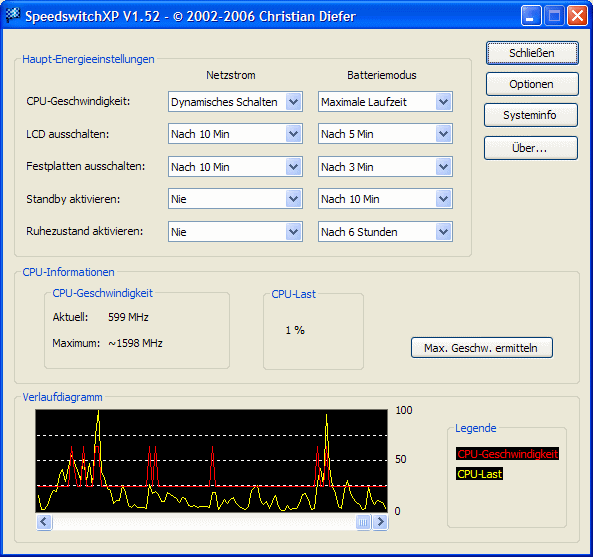
Auf dem Hauptfenster können beide CPU-Schemas fürs Netzstrom und Batteriemodus geändert werden. Das Programm schaltet automatisch zwischen den CPU-Schemas für Netzstrom und Batterie um, wenn eine Energiestatusänderung auftritt (Abklemmen oder Anstecken des Netzteils). Zusätzlich können hier die wichtigsten Energieoptionen eingestellt werden, wie z.B. der LCD- und Festplatten-Timeout usw.
Durch einen Klick auf den Button 'Max. Geschw. ermitteln' versucht das Programm, die maximale Geschwindigkeit der CPU zu berechnen. Dieser Vorgang dauert etwa 2 Sekunden.
Ein Klick auf den Options-Schalter öffnet das Optionsfenster:
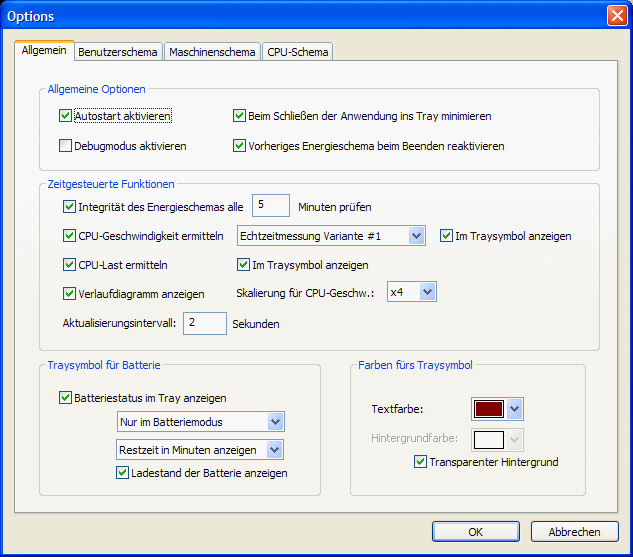
Die einzelnen Optionen haben folgende Bedeutung:

Das Trayicon kann entweder nur im Batteriemodus oder immer angezeigt werden. Als Wert im Traysymbol kann zwischen der Anzeige der verbleibenden Batteriekapazität in % oder der Anzeige der geschätzten verbleibenden Akkulaufzeit in Minuten gewählt werden. Wird der Mauszeiger über das Traysymbol bewegt, werden beide verbleibenden Werte angezeigt:

Durch die Option 'Ladestand der Batterie anzeigen' wird der aktuelle Ladestand der Batterie als Symbol angezeigt, falls die Batterie zur Zeit geladen wird. In diesem Falle wird im Symbol die restliche Kapazität in Prozent anzeigt, damit der Ladestatus einfacher abgeschätzt werden kann:

Die Tabs 'Benutzerschema', 'Maschinenschema' und 'CPU-Schema' wechseln zu den internen Einstellungen des Energieschemas. Vor dem Durchführen von Änderungen an den Einstellungen sollten Sie sich zuerst mit der Bedeutung der einzelnen Einstellungen vertraut machen. Ich empfehle das Lesen folgender Dokumente:
Wenn Sie noch mehr über Prozessorkontrolle und C-Stati wissen möchten, dann schauen Sie hier mal vorbei:
Durch einen Klick auf den Button 'Systeminfo' auf dem Hauptfenster wird ein Dialog angezeigt, der einige Daten der CPU und die Energie-Eigenschaften Ihres Systems anzeigt:
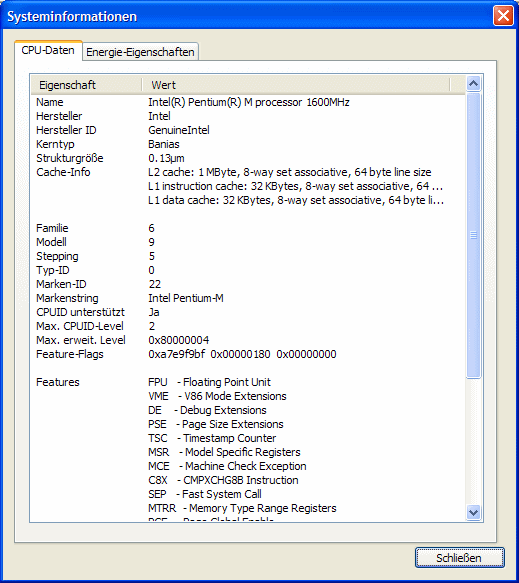
Das zweite Fenster zeigt die zur Verfügung stehenden Energiefunktionen ihres Systems an:
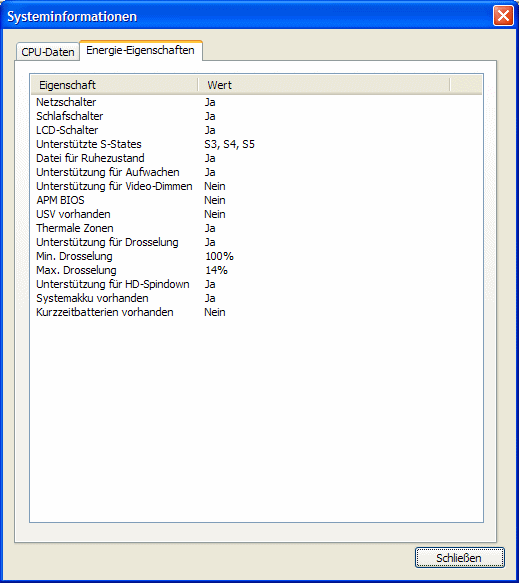
Letzte Änderung: 14.07.2006 Christian Diefer